Операции меню «Быстрый доступ»
Добавьте значки для часто используемых приложений и функций из основного меню в меню «Быстрый доступ», чтобы получать к ним доступ одним щелчком мыши. Значки можно удалять или переупорядочивать при необходимости.
- Добавление значков функций в меню «Быстрый доступ»
- Удаление значков функций из меню «Быстрый доступ»
- Переупорядочение значков функций
Добавление значков функций в меню «Быстрый доступ»
-
В меню «Быстрый доступ» щелкните значок
 (Открыть основное меню).
(Открыть основное меню).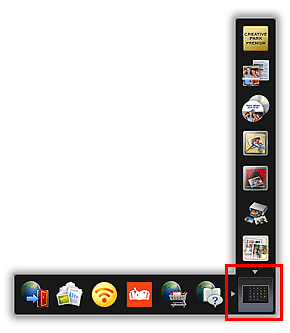
Отобразится основное меню.
-
Перетащите требуемый значок функции на панель значков в меню «Быстрый доступ».
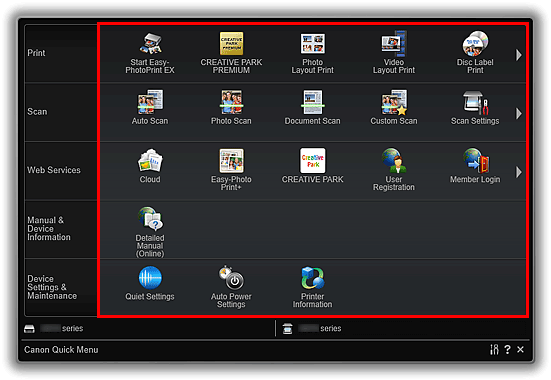
Функция будет добавлена в меню «Быстрый доступ».
 Примечание.
Примечание.- На каждой стороне меню «Быстрый доступ» можно сохранить до восьми значков функций.
- Можно также добавить значок, щелкнув его правой кнопкой мыши в основном меню, а затем выбрав Добавить в меню «Быстрый доступ» (Add to Shortcut Menu) в отобразившемся меню.
Удаление значков функций из меню «Быстрый доступ»
-
Чтобы удалить значок, перетащите его и отпустите за пределами меню «Быстрый доступ».
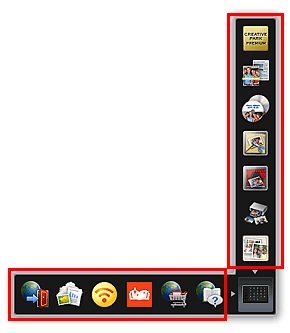
Функция будет удалена из меню «Быстрый доступ».
 Примечание.
Примечание.- Можно также удалить значок, щелкнув его правой кнопкой мыши, а затем выбрав Удалить из меню «Быстрый доступ» (Delete from Shortcut Menu) в отобразившемся меню.
- Значок
 (Открыть основное меню) удалить нельзя.
(Открыть основное меню) удалить нельзя.
Переупорядочение значков функций
-
Перетащите значок в нужное место меню «Быстрый доступ».
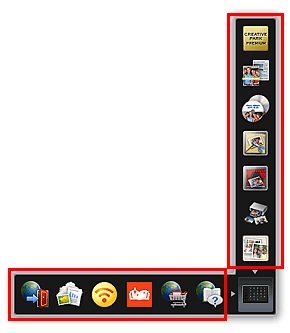
Значок функции будет перемещен в указанное место.

